在雲端儲存空間日益普及的時代,大家對於免費空間的容量總是斤斤計較,市面上雖然有不少免費雲端空間,但提供的容量通常都很少,頂多10GB左右,對於需要存放大量檔案的使用者來說根本不夠用。
今天要來介紹一款名為HashCloud Drive的雲端儲存服務,目前正推出100GB終身免費的限時活動,iPhone用戶只要在6月14日前完成註冊,就能永久擁有100GB的免費雲端空間。
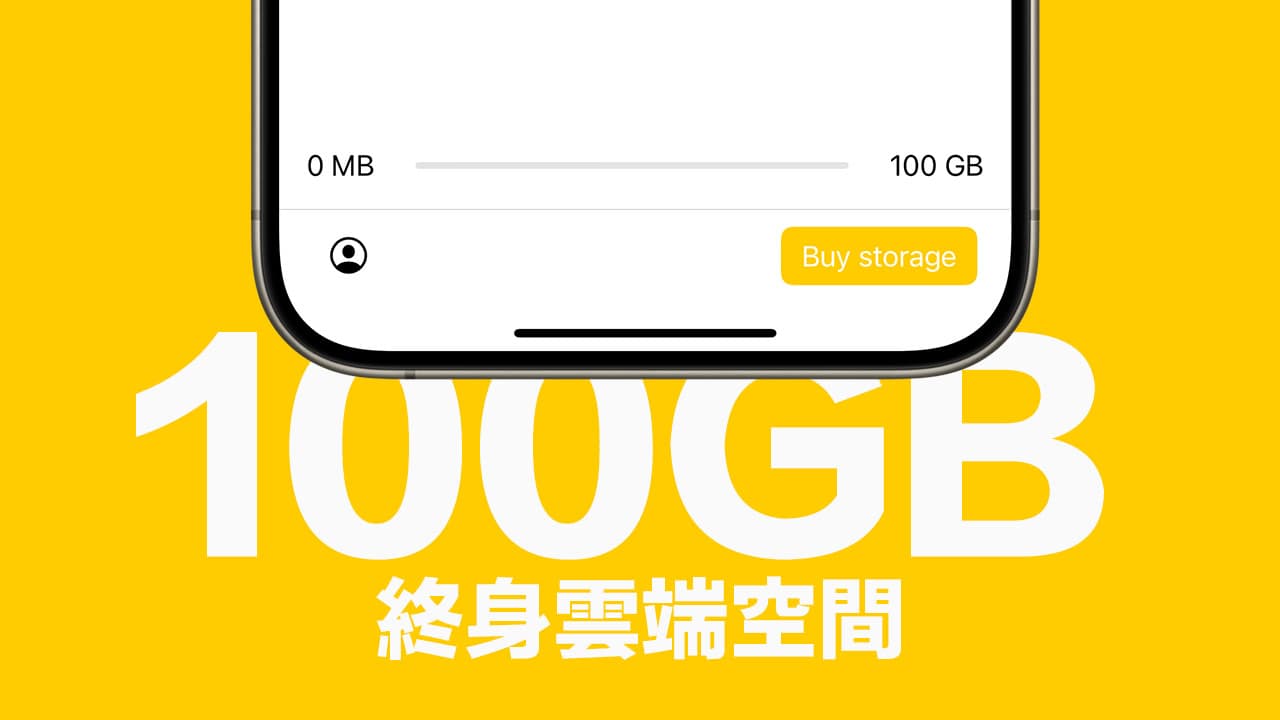
HashCloud Drive是什麼?
HashCloud Drive是一款主打檔案分享的雲端儲存服務,使用者可以透過#hashtags來管理檔案,與其他強調備份功能的雲端空間不同,HashCloud Drive並未提供自動備份功能,所有檔案都需要使用者手動上傳。
比較不同在於 HashCloud Drive 資料全由德國託管,雲端伺服器也架設在德國,且受到歐盟 GDPR 保護,能夠確保檔案資料安全,不用擔心資料會被政府單位監控存取。
HashCloud Drive特色
- 透過#hashtags管理檔案
- 支援多平台存取(iOS、Android、Windows、macOS)
- 提供檔案分享功能
- 全由德國託管和歐盟 GDPR 保護
HashCloud Drive 使用方式
建議先看完 HashCloud Drive 使用方式,文末會分享取得 100GB 終身雲端空間技巧。
建立 hashtags 標籤
HashCloud Drive 算是一個非常特殊的雲端空間,主要是採用 hashtags 標籤方式來替代資料夾,可以顯點中央「+」按下「Create new hashtag」來建立,或者也可以加入其他人分享的 hashtag。
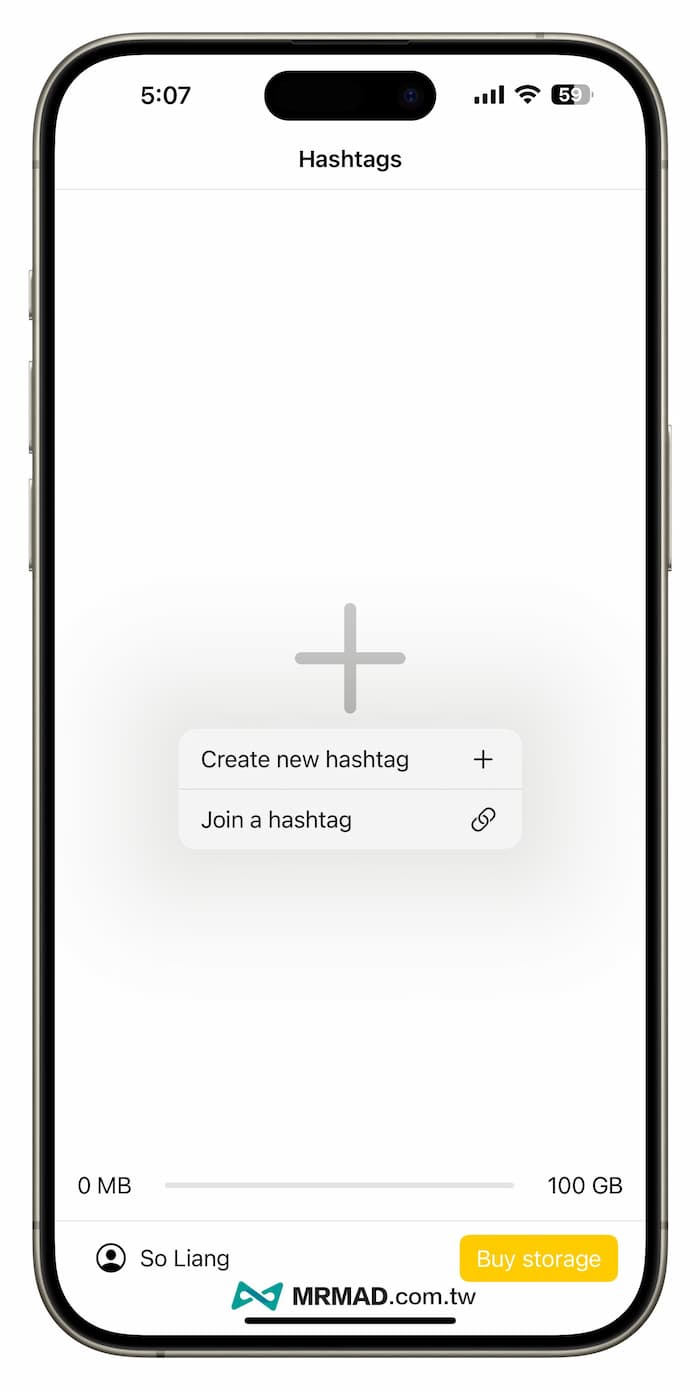
自訂 #hashtags 標籤名稱(需輸入6個英文字符和1個數字),列表就會出現剛建立的標籤項目。
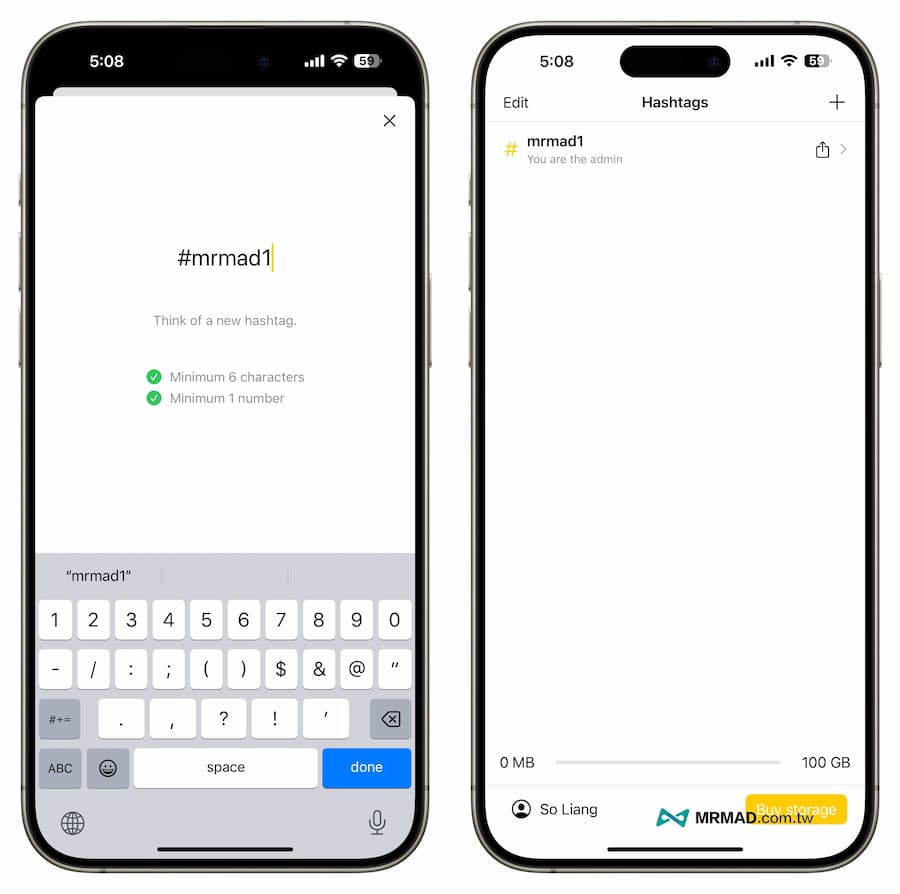
上傳要備份或分享資料檔案
進入剛建立好的 #hashtags 項目後,能夠按下「+Add new file」直接上傳照片、影片或文件檔案,或者也可以另外建立資料夾。
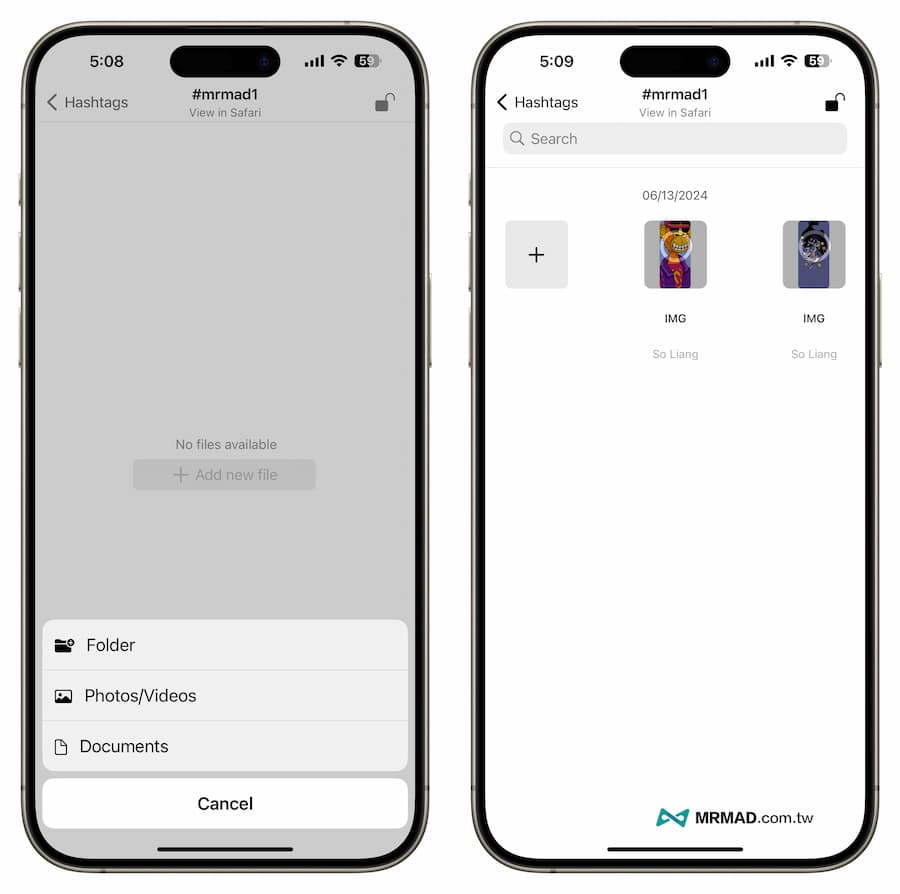
分享雲端檔案
要是想要將檔案分享給其他人,直接回到主頁面點選 Hashtags 標籤右側「分享按鈕」(往上箭頭圖示),就可以複製網址或用LINE傳連結給任何人。
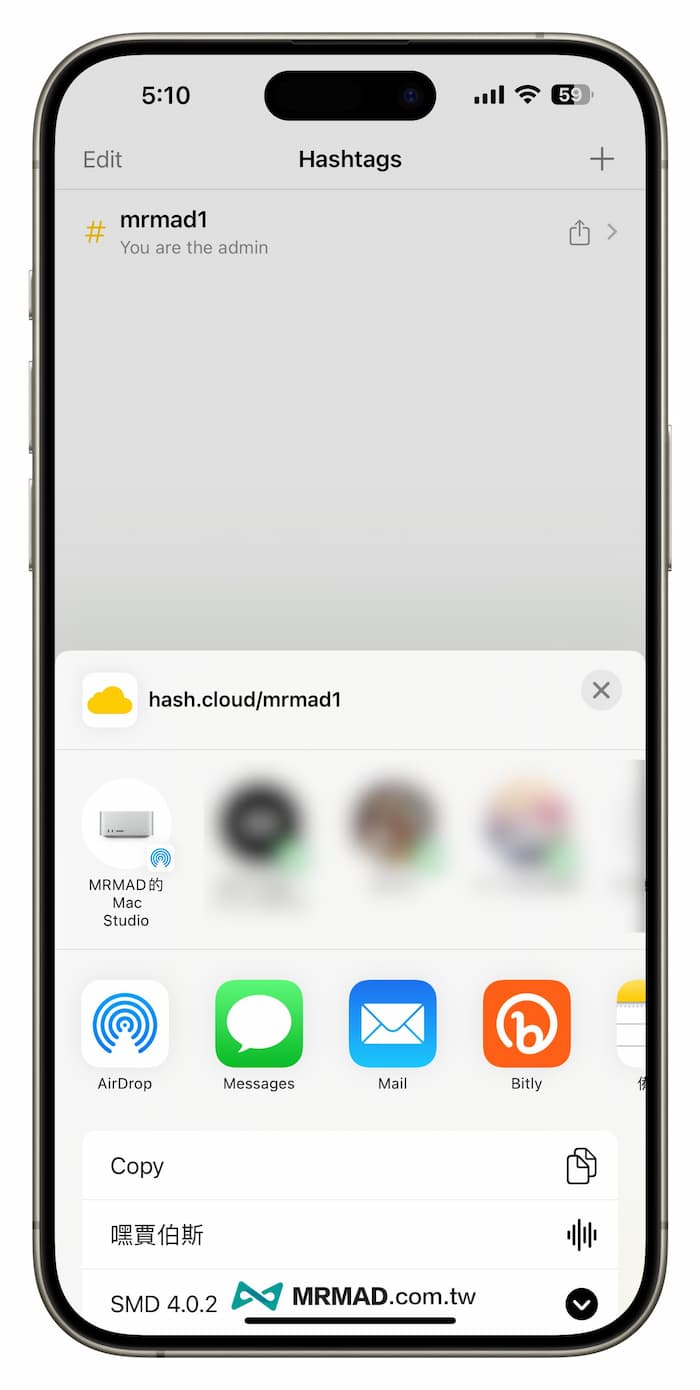
通常 Hashtags 的分享網址都會是採用「https://hash.cloud」後面帶入自訂的hashtags標籤名稱,那也代表只要沒有上鎖,其他人也都能夠隨便瀏覽 hashtags 裡面檔案資料。
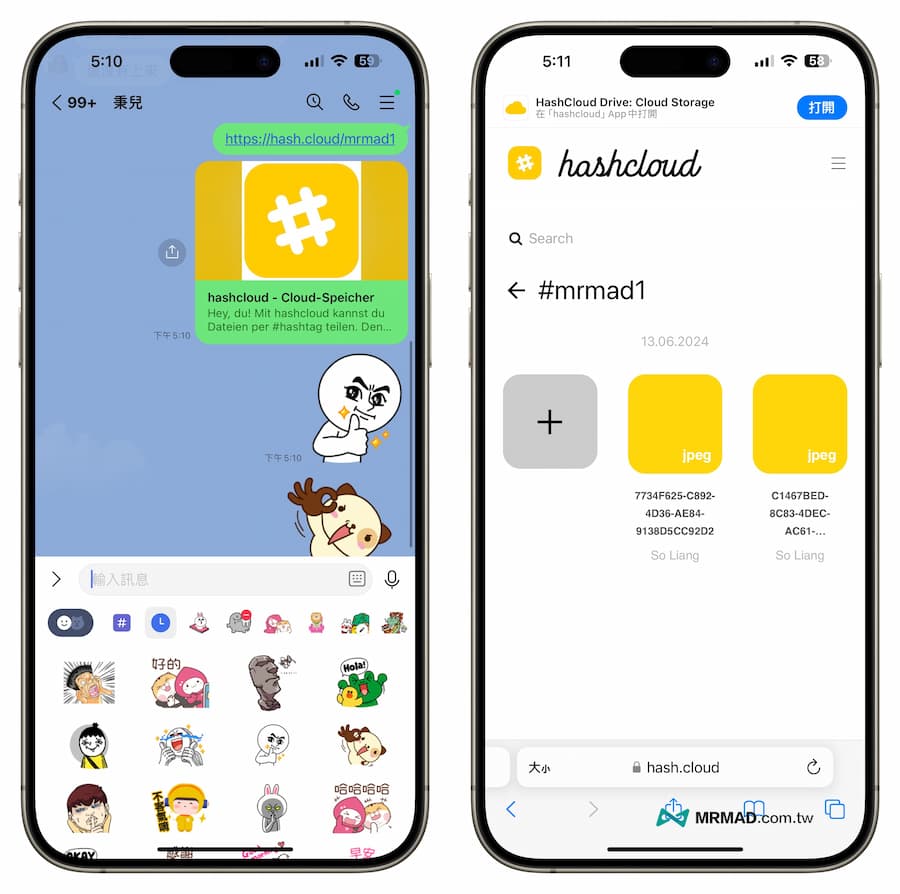
Hashtags 密碼上鎖
要是想將 Hashtags 加入密碼,只要在 App 上點選右上角鎖頭圖示,並且建立密碼後,後續只要瀏覽就會需要輸入密碼才能瀏覽。
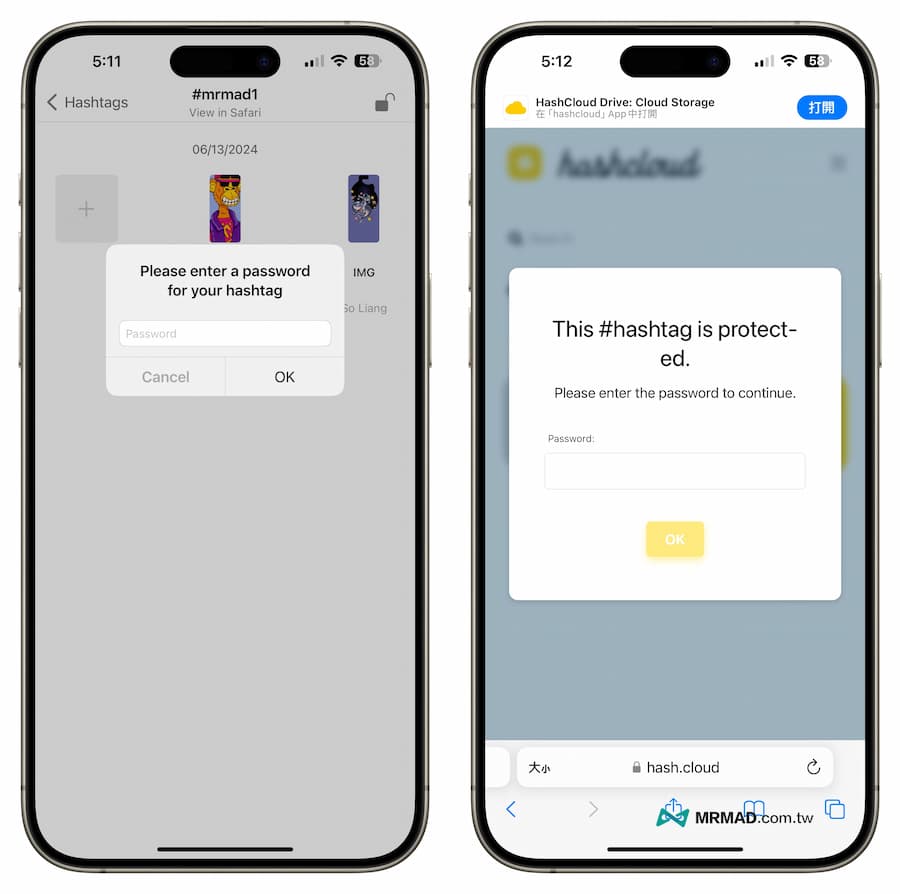
如何領取 HashCloud Drive 100GB 終身免費空間?
當前 HashCloud Drive 官方也正在舉行特別贈送 100GB終身免費活動,只要在6月14日之前註冊就能直接取得,只要先透過 iPhone 或 iPad 直接下載 HashCloud Drive App 後,使用 Apple ID 或 Google 帳號即可註冊帳號。
- App Store 下載位置:HashCloud Drive
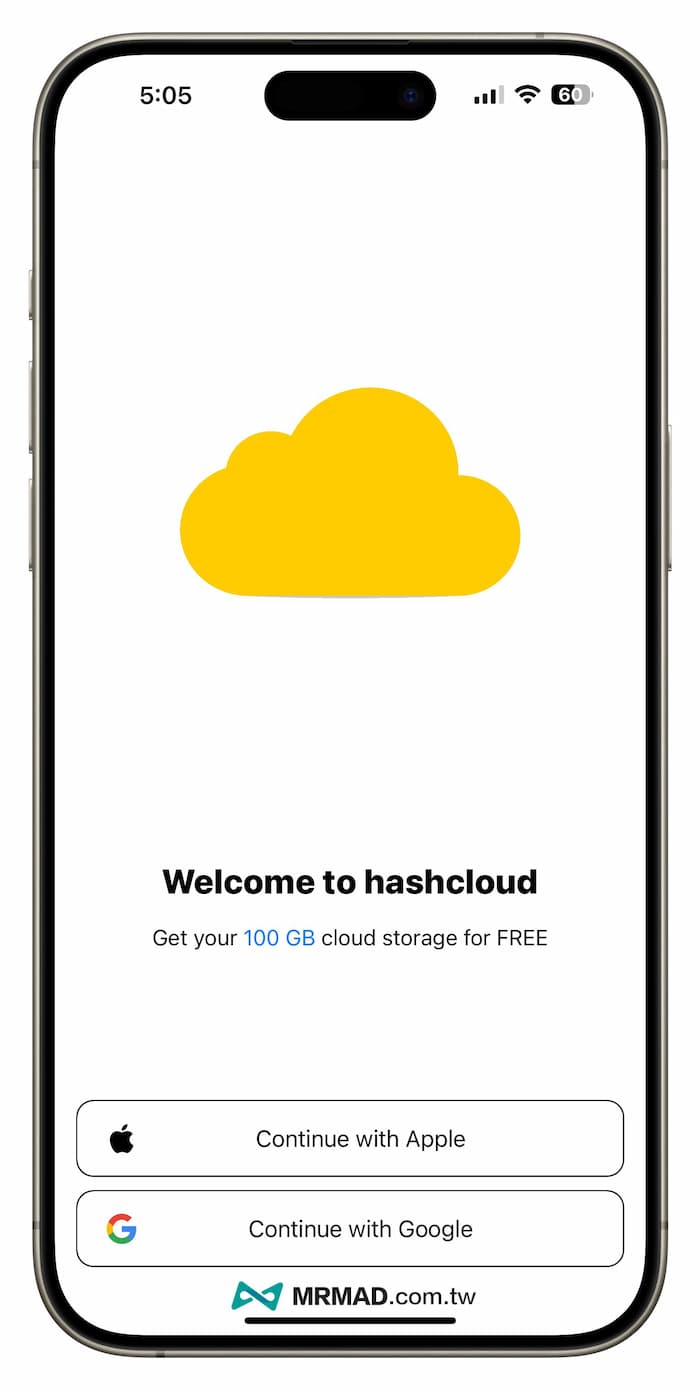
成功註冊帳號後,就會看見「Plus – Lifetime offer for free」終身免費 100GB 選項,可以直接點「Continue」會跳出「你的100GB雲端空間已經啟用」,就代表成功領取終身雲端空間。
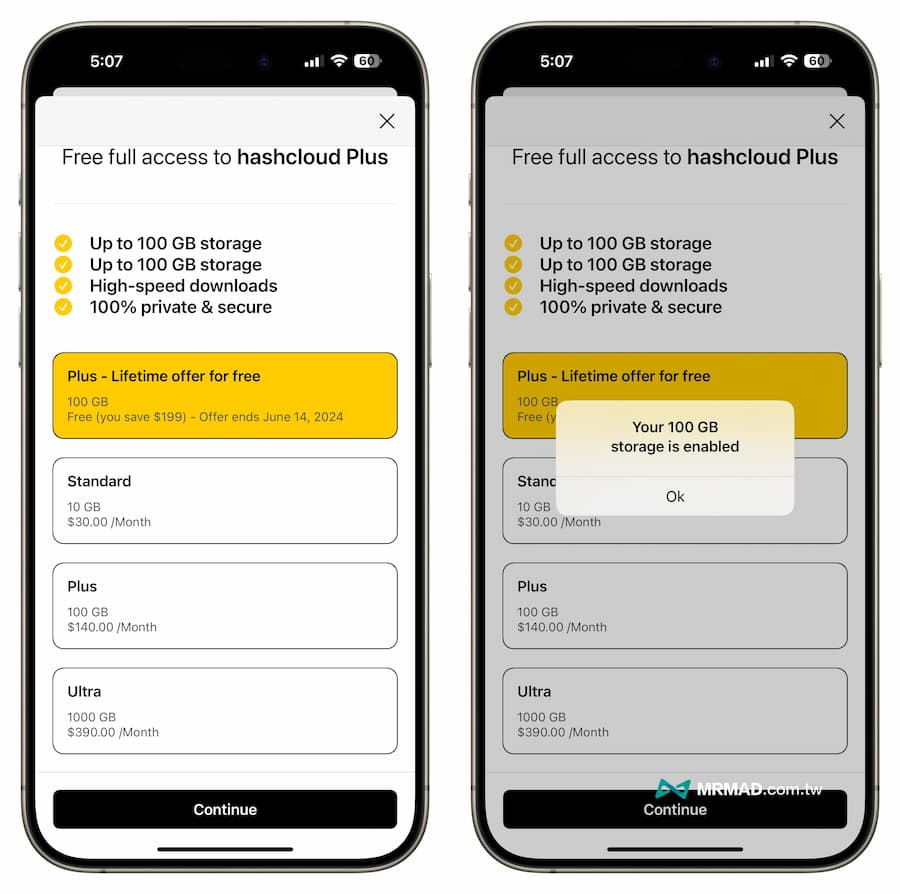
登入成功後,可以確認最底下有沒有顯示 100GB 空間,如有就代表已經成功取得 HashCloud Drive 免費雲端空間。
想了解更多Apple資訊、iPhone教學和3C資訊技巧,歡迎追蹤 瘋先生FB粉絲團、 訂閱瘋先生Google新聞、 Telegram、 Instagram以及 訂閱瘋先生YouTube。